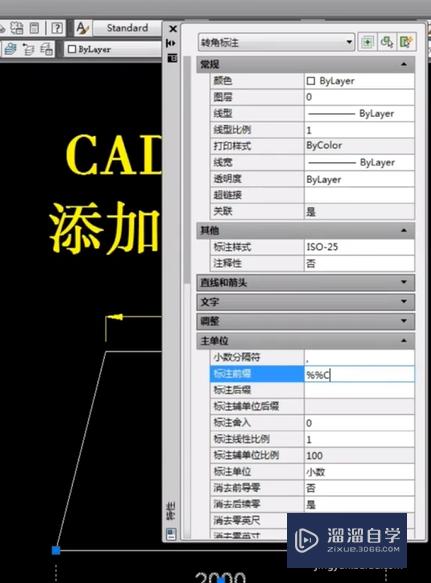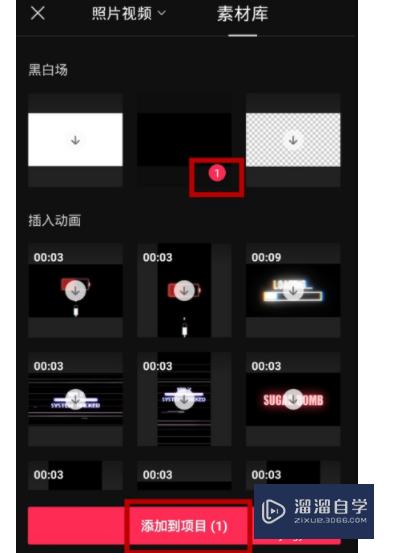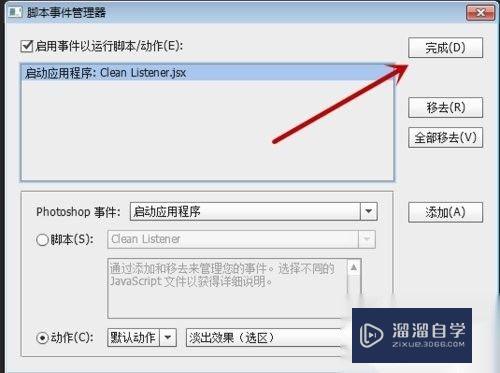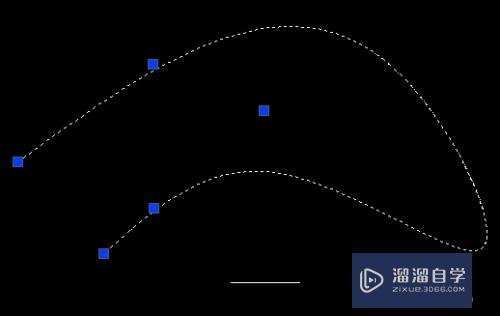CAD如何画出店面圆弧(cad如何画出店面圆弧图)优质
CAD是目前比较受欢迎的工程制图建模软件。在CAD里面进行建筑图纸设计时。有时候一些店面或者房屋。他的门是圆弧形的。那么CAD如何画出店面圆弧?圆弧的绘制方法很简单。快来学习吧!
工具/软件
硬件型号:惠普(HP)暗影精灵8
系统版本:Windows7
所需软件:CAD 2010
方法/步骤
第1步
如图所示。有一已知点。
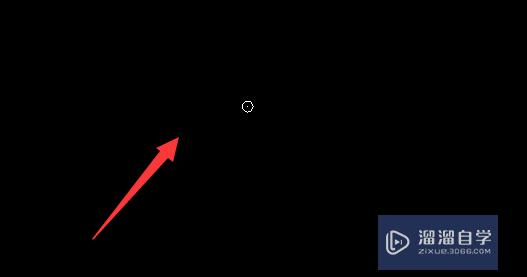
第2步
输入画弧命令“a”。
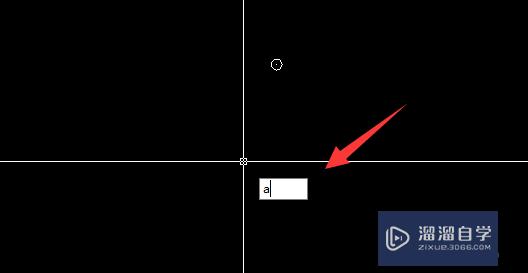
第3步
输入命令“c”。
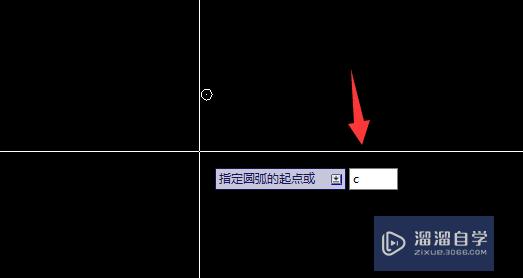
第4步
指定圆弧圆心。
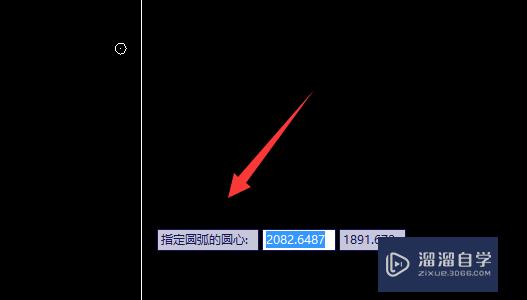
第5步
指定圆弧起点。
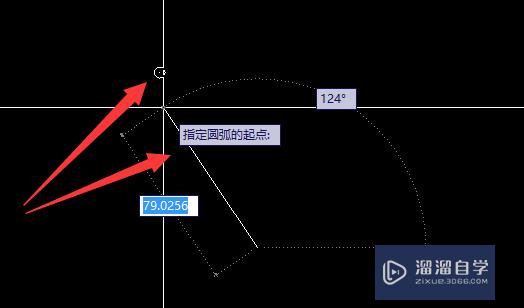
第6步
输入命令“a”。

第7步
输入要画的圆弧角度。例如本次输入“-30”。
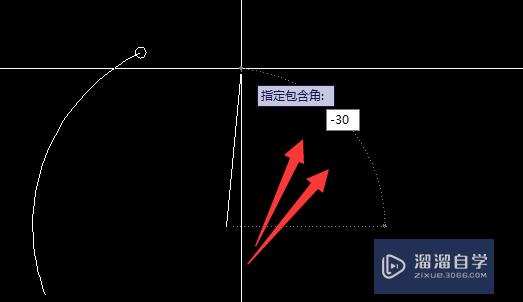
第8步
完成。
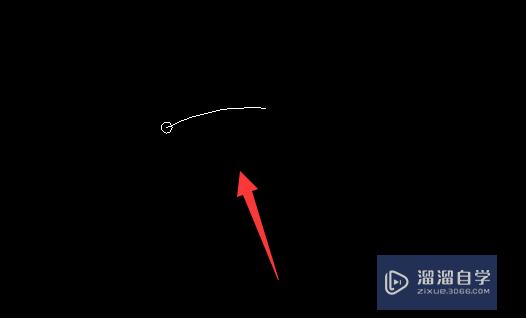
以上关于“CAD如何画出店面圆弧(cad如何画出店面圆弧图)”的内容小渲今天就介绍到这里。希望这篇文章能够帮助到小伙伴们解决问题。如果觉得教程不详细的话。可以在本站搜索相关的教程学习哦!
更多精选教程文章推荐
以上是由资深渲染大师 小渲 整理编辑的,如果觉得对你有帮助,可以收藏或分享给身边的人
本文标题:CAD如何画出店面圆弧(cad如何画出店面圆弧图)
本文地址:http://www.hszkedu.com/57783.html ,转载请注明来源:云渲染教程网
友情提示:本站内容均为网友发布,并不代表本站立场,如果本站的信息无意侵犯了您的版权,请联系我们及时处理,分享目的仅供大家学习与参考,不代表云渲染农场的立场!
本文地址:http://www.hszkedu.com/57783.html ,转载请注明来源:云渲染教程网
友情提示:本站内容均为网友发布,并不代表本站立场,如果本站的信息无意侵犯了您的版权,请联系我们及时处理,分享目的仅供大家学习与参考,不代表云渲染农场的立场!